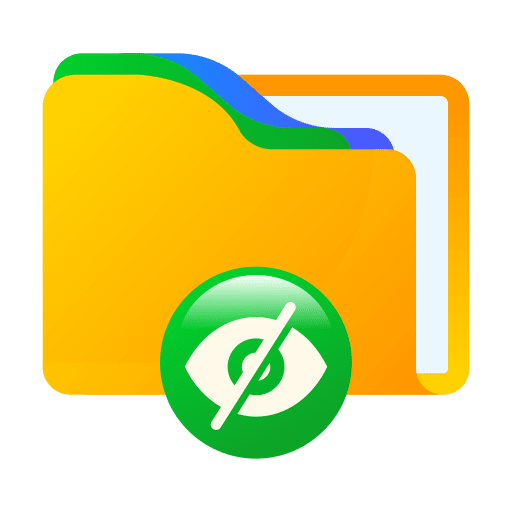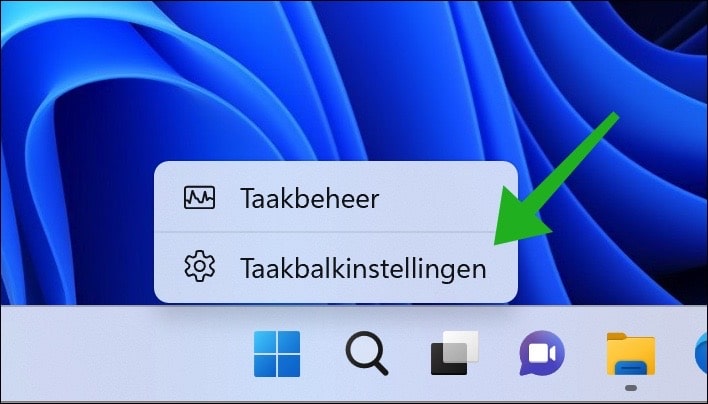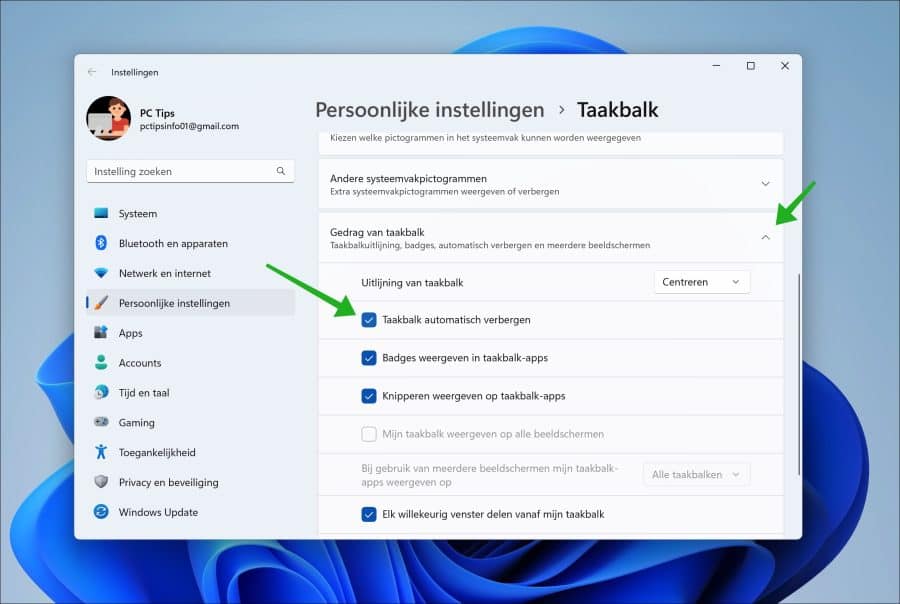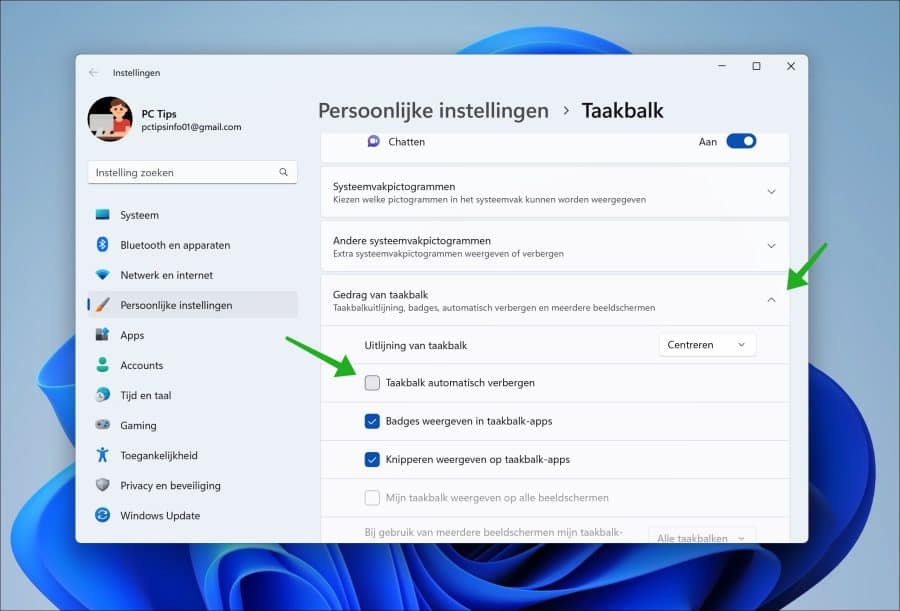U kunt in Windows 11 de taakbalk verbergen of juist weergeven. Veel mensen kiezen ervoor om de taakbalk te verbergen.
Door de taakbalk te verbergen maakt u ruimte vrij op het beeldscherm. Dit is vooral handig bij laptops waar de ruimte in enkele gevallen al zeer beperkt is.
Ook kiezen mensen ervoor om de taakbalk te verbergen omdat het minder afleidt. De taakbalk is een centrum voor allerlei apps en bijbehorende app meldingen. Als u de taakbalk verbergt ziet u minder van dit soort meldingen en wordt u dus minder afgeleid.
Een nadeel van het verbergen van de taakbalk is dat ook het Startmenu en andere onderdelen zoals de tijd en datum, het systeemvak en eventuele meldingen verbergt. Dit is niet altijd makkelijk met het werken met bepaalde apps. Houdt hier rekening mee.
Heeft u de taakbalk ooit verborgen dan kunt u er ook weer voor kiezen om de taakbalk weer te geven. Dit stelt u instaat om bepaalde apps, instellingen en zoeken te gebruiken zonder dat u daarvoor eerst de muis naar de onderkant van het beeldscherm hoeft te bewegen waardoor de taakbalk weer wordt getoond. Elke heeft dus zijn voor- en nadelen. Dit is hoe het werkt.
Windows 11 taakbalk verbergen of weergeven
Taakbalk automatisch verbergen
Wanneer u de taakbalk automatisch wilt laten verbergen dient u de taakbalkinstellingen te openen. Klik met de rechtermuisknop op de taakbalk. In het menu klik op “taakbalkinstellingen”.
In de taakbalkinstellingen klikt u vervolgens eerst op “Gedrag van de taakbalk”. Hierna schakelt u de optie “Taakbalk automatisch verbergen” in om de taakbalk te verbergen.
Taakbalk weergeven
Wanneer u de taakbalk automatisch wilt laten verbergen dient u de taakbalkinstellingen te openen. Klik met de rechtermuisknop op de taakbalk. In het menu klik op “taakbalkinstellingen”.
In de taakbalkinstellingen klikt u vervolgens eerst op “Gedrag van de taakbalk”. Hierna schakelt u de optie “Taakbalk automatisch verbergen” in uit om de taakbalk weer te geven.
Lees meer over de taakbalk:
Ik hoop u hiermee geïnformeerd te hebben. Bedankt voor het lezen!